— הפוסט הבא נכתב על ידי אור פיאלקוב מחברת Fialkov Digital —
במאמר הבא נעשה היכרות עם האפשרויות לחיבורים מתקדמים עם זאפייר.
אם הגעתם לפה, כנראה שאתם כבר עובדים עם זאפייר בשביל לייצר אוטומציות לעסק שלכם, ואתם מכירים את החיבורים הבסיסיים שהמערכת מציעה לנו: שליחת מייל אוטומטי, שליחת SMS, שליחת לידים מטפסי דפי נחיתה, ועוד.
במאמר הזה נסקור כמה זאפים מתקדמים יותר שניתן ליצור בזאפייר.
Webhooks - חיבור טפסים בדפי נחיתה
שימוש ב-Webhooks בזאפייר יכול לעזור לנו למשוך לידים מטפסי יצירת קשר, ולעשות בהם שימוש במערכות אחרות.
לדוגמא: ניתן לייצא מידע על תשלומים ממערכת התשלומים קארדקום לזאפייר באמצעות Webhook, ואז להוציא חשבונית במערכת אחרת.
נרצה להשתמש בכלי הזה על מנת לקבל פרטים ממערכת שלא מתחברת בצורה ישירה לזאפייר, ועל ידי הוובהוק נוכל לקחת ממנה את המידע, להעביר אותו לזאפייר, ושם לבצע פעולות אוטומציה שונות כגון: שליחת מייל welcome לאחר השארת ליד, הוספת הליד לתוך גוגל שיטס, שליחת פרטי הליד ללקוח וכו’.
חיבור טפסים בדפי נחיתה למקורות שונים
על מנת לחבר טפסים הבנויים על אתרי וורדפרס וכד’, נצטרך לבצע את השלבים הבאים:
- פתיחת Webhook
- הטמעת Webhook על טופס יצירת הקשר
- בדיקה שהטופס אכן שולח את הנתונים לזאפייר
- שליחה של הנתונים למקורות שונים כמו אימייל, וואטסאפ, גוגל שיטס, CRM, וכו’
נרצה להשתמש בכלי הזה על מנת לקבל פרטים ממערכת שלא מתחברת בצורה ישירה לזאפייר, ועל ידי הוובהוק נוכל לקחת ממנה את המידע, להעביר אותו לזאפייר, ושם לבצע פעולות אוטומציה שונות כגון: שליחת מייל “ברוכים הבאים” לאחר השארת ליד, הוספת הליד לתוך גוגל שיטס, שליחת פרטי הליד ללקוח וכו’.
בואו נתחיל:
1. פתיחת זאפ חדש, לאחר מכן נבחר ב-Webhooks by Zapier ולאחר מכן נבחר ב-Catch Hook
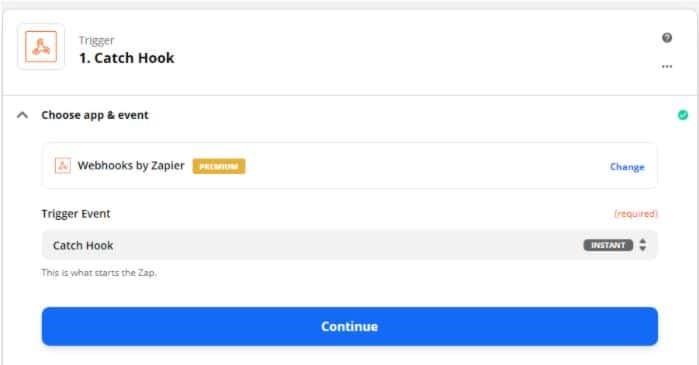
2. זאפייר יצור עבורנו קישור שאותו נצטרך להטמיע על גבי הטופס יצירת קשר באתר שלנו. נעתיק את הקישור ונטמיע אותו באתר או שנשלח למתכנת להטמיע על הטופס.
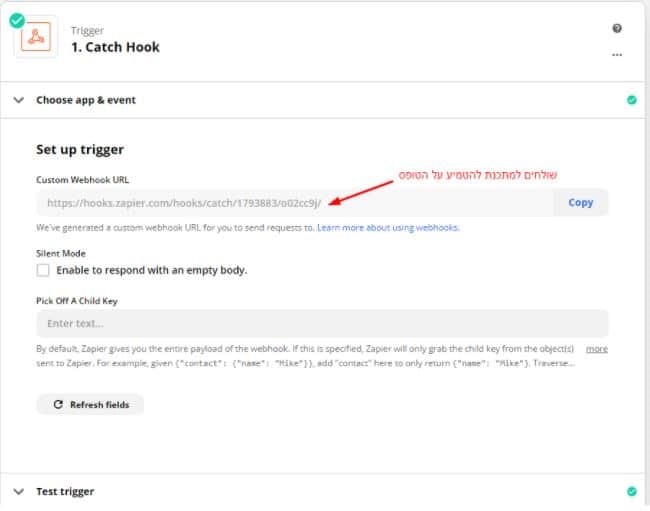
לוורדפרס יש כמה פתרונות הטמעה, תלוי באיזה טפסים אתם משתמשים.
באלמנטור, יש שדה ל-Webbook ששם נטמיע את ההוק:
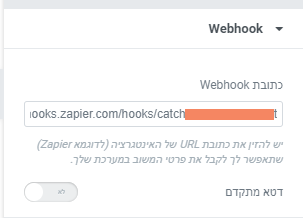
ל-Contact Form 7 (CF7) יש תוסף ייעודי בשם CF7 to Webhook:
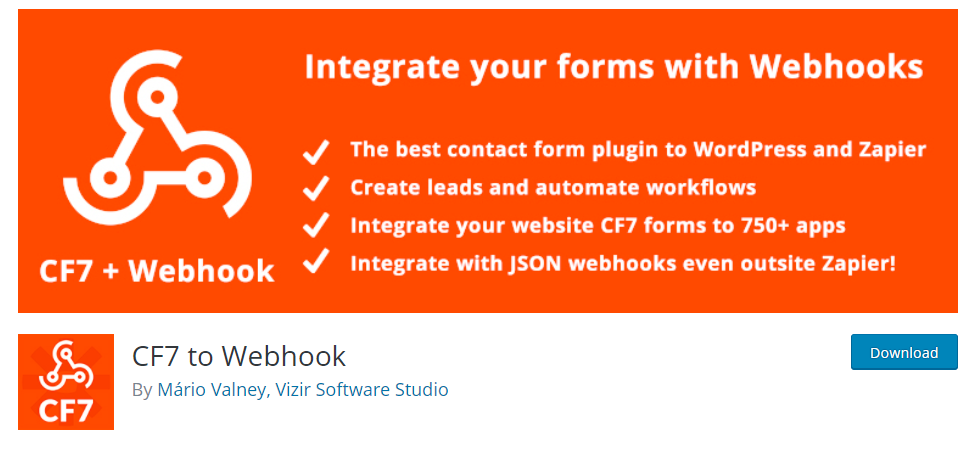
לאחר שקיבלנו אישור כי ההוק הוטמע על הטופס, נשלח ליד דרך האתר ונלחץ על Test Trigger על מנת לוודא שזאפייר אכן מקבל את הפרטים.
לאחר מכן, נבחר באחת מהתוצאות שהתקבלו ונמשיך הלאה עם הפרטים.
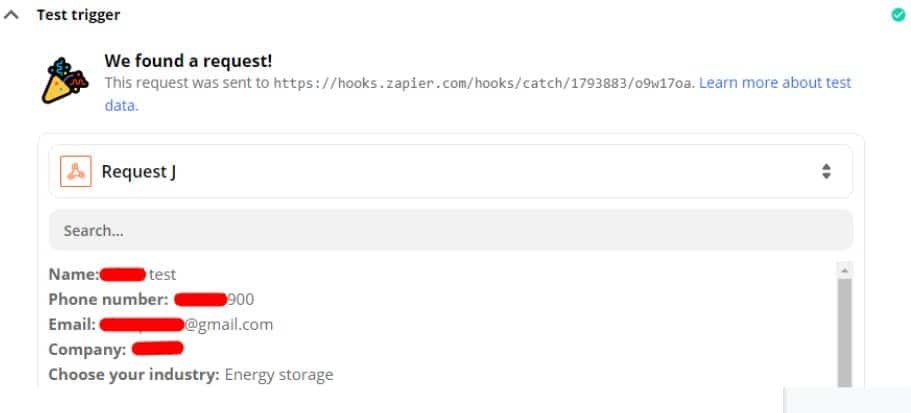
לאחר שוידאנו כי הפרטים אכן מתקבלים בזאפ, נוכל להמשיך הלאה ולחבר / לשלוח את הפרטים לכל מיני מקורות שונים כגון אימייל, גוגל שיטס, CRM וכו’.
בדוגמא הבאה נראה לכם איך לחבר את הפרטים שקיבלנו מהדף נחיתה לגוגל שיטס.
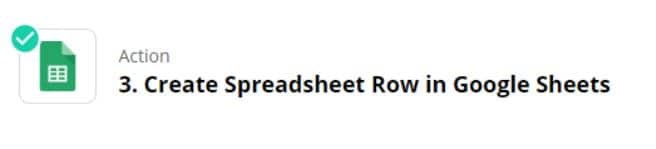
- ראשית, נלחץ על כפתור הפלוס + וניצור עוד צעד. נבחר ב-Google Sheets
- נבחר ב-Create Spreadsheet Row ונלחץ על Continue.
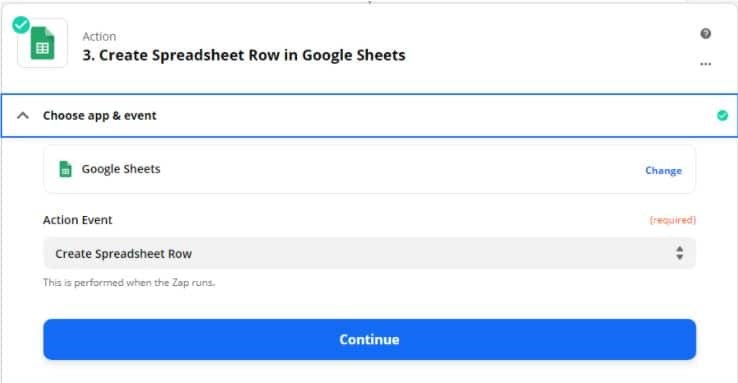
- נבחר בחשבון שפתחנו / חיברנו לזאפייר.
- נגדיר את הפעולה ואיזה פרטים לשלוח לגוגל שיטס.
- Spreadsheet – נבחר את הטופס אליו נרצה לשלוח את הפרטים
- Worksheet – נבחר את הגיליון אליו נרצה לשלוח את הפרטים
מיד יפתחו לנו כל העמודות בטופס גוגל שיטס שלנו.
הערה חשובה: במידה והטופס לא שלח תאריך ושעה ואתם רוצים להכניס את התאריך בשדה של תאריך ושעה נזין: {{zap_meta_human_now}} – זאפייר יקח את הזמן והשעה שהגדרתם בחשבון ויכניס לשיטס, תוכלו לקרוא על האופציה הזאת עוד פה.
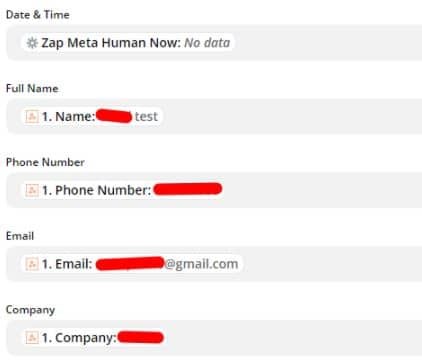
- בשדות האחרים נגדיר את הפרטים שנרצה לשלוח לגוגל שיטס והפרטים שקיבלנו מהטופס יצירת קשר באתר שלנו.
נבחר ב-Catch Hook ומיד יפתחו לנו כל הפרטים שקיבלנו מהטופס.
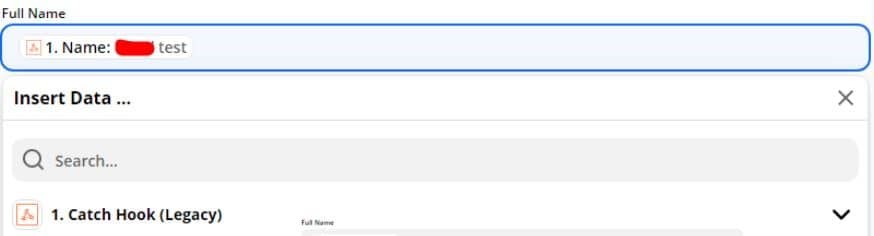
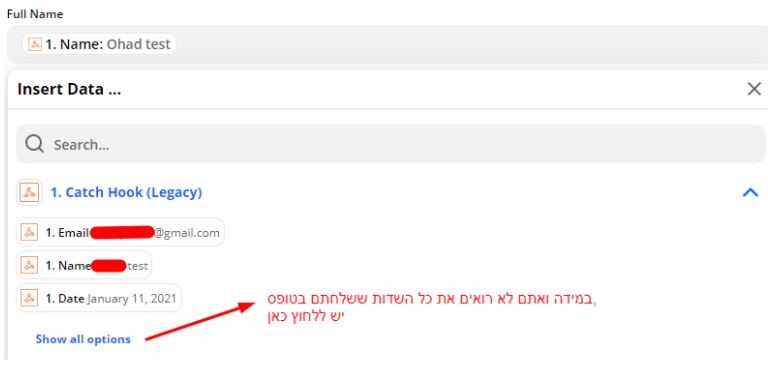
- לאחר שיפתחו לנו כל השדות ששלחנו דרך הטופס באתר, נזין כל שדה במקום המתאים.
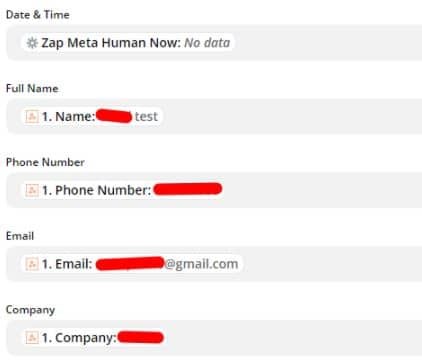
אחרי שהזנו את כל הפרטים, נלחץ על Test ונראה שאכן הליד נכנס לשיטס.
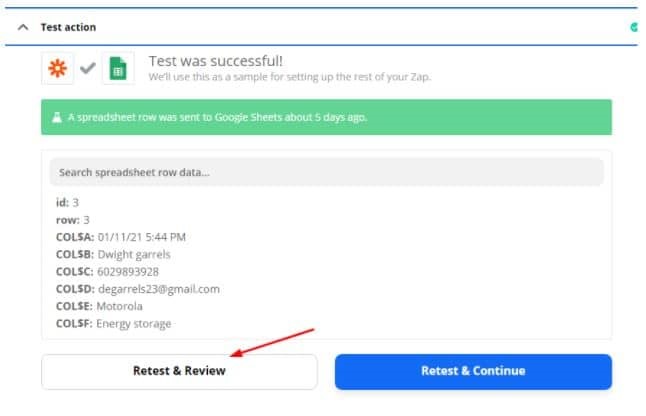
שימו לב שאפשר להשתמש ב-Webhook גם בשביל לשלוח פרטים למערכת מידע שמקבלת פרטים דרך API אבל אין לה חיבור ישירת לזאפייר.
שימוש ב-Formatter

שימוש ב-Formatter נועד על מנת לעשות שינויים במידע שהתקבל לזאפים לדוגמא יש אפשרות לעשות Find & Replace – . כלומר למצוא ולהחליף טקסט / ספרות ולהחליף אותו בטקסט / מספר מותאם אישית.
- לדוגמא – אם קיבלנו שם מלא ונרצה רק את השם הפרטי
- לדוגמא – אם השם המלא שקיבלנו נראה כך or fialkov ונרצה לשלוח אותו בצורה יותר פורמלית Or Fialkov
- לדוגמא – אם קיבלנו מספר שמתחיל ב-972 ונרצה להחליף את ה-972 ל-“0”
על מנת להשתמש ב-Formatter , נצטרך ליישם אותו לאחר קבלת הפרטים. בדוגמא נראה לכם כיצד להחליף 972 ב-“0” ואיך לשלוח שמות בצורה יותר פורמלית:
- נבחר ב-Formatter by Zapier
- ב-Action Event נבחר ב-numbers
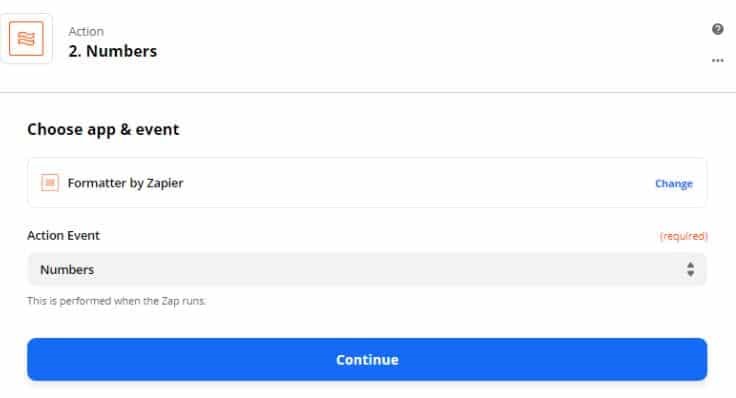
- ב-Transform נבחר ב-Replace
- ב-Input נבחר בשדה שקיבלנו מהטופס
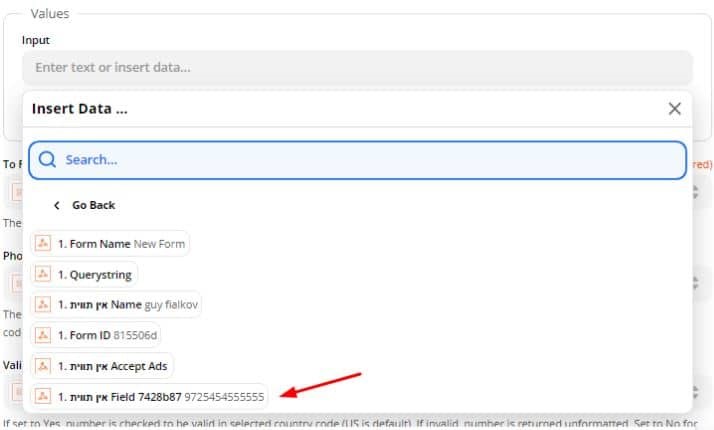
- ב-Find נזין את מה שאנחנו נרצה להחליף
- ב-Replace נזין את הטקסט שנרצה להחליף עם ה-Find
- נלחץ על Continue
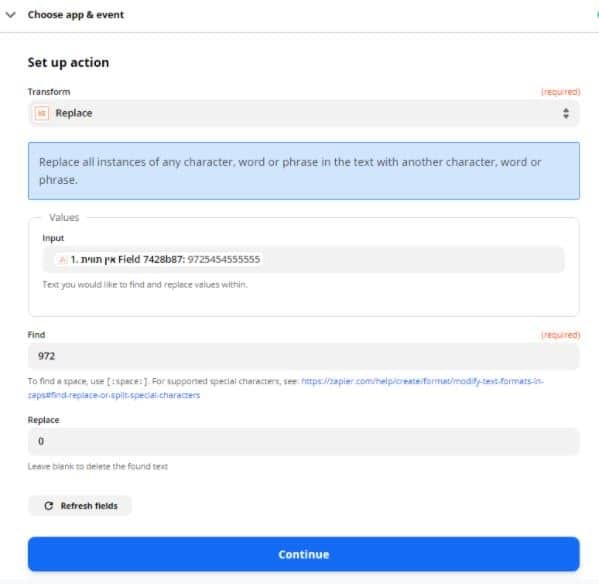
- נלחץ על Test ומיד נראה את ה- output (תוצאה) שלנו
- עכשיו המספר שלנו נראה תקין
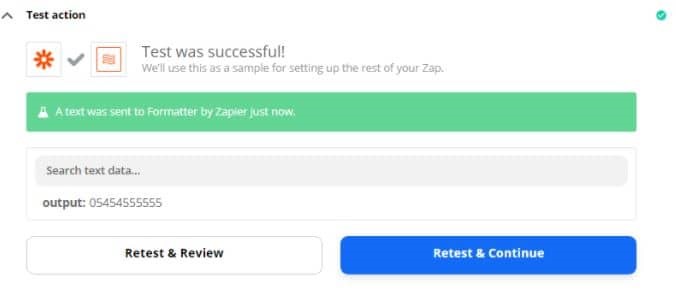
בדוגמא הבאה נרצה לשלוח את השם המלא בצורה יותר פורמלית ללקוח:
- נחזור אחורה וב-Transform נבחר ב-Capitalize
- ב-Input נבחר בשדה של השם
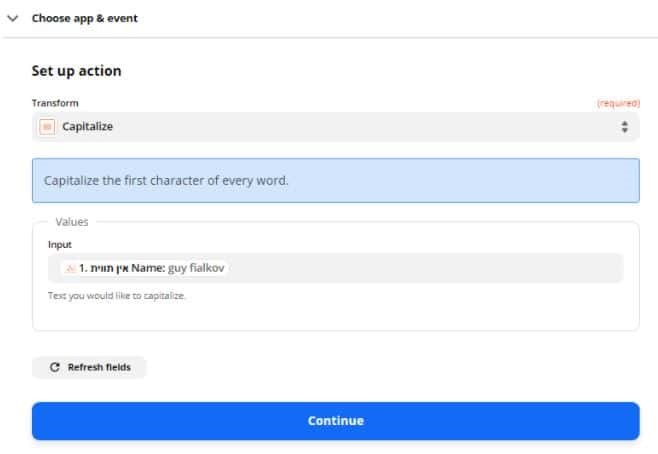
נלחץ על Test & Review ונקבל את התוצאה הסופית
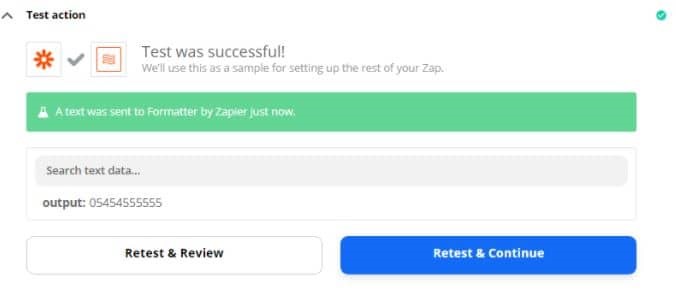
חשוב לדעת – ברגע שביצענו פעולות עם Formatter – המידע שנשלח ללקוח / לגוגל שיטס / לכל מקום אחר יהיה מהצעד של ה-Formatter ולא מהצעד הראשון של ה-Webhook מהסיבה הפשוטה שנרצה לשלוח את התיקון ולא את המקור.
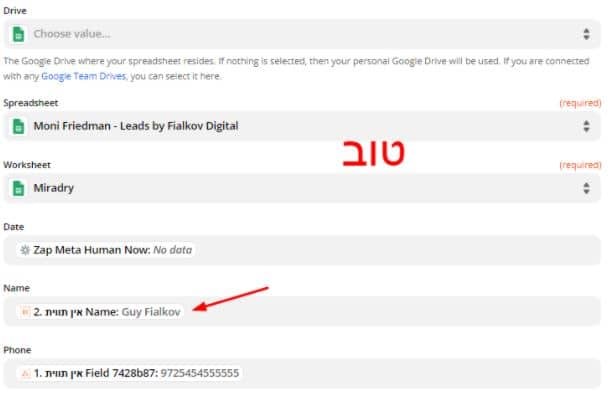
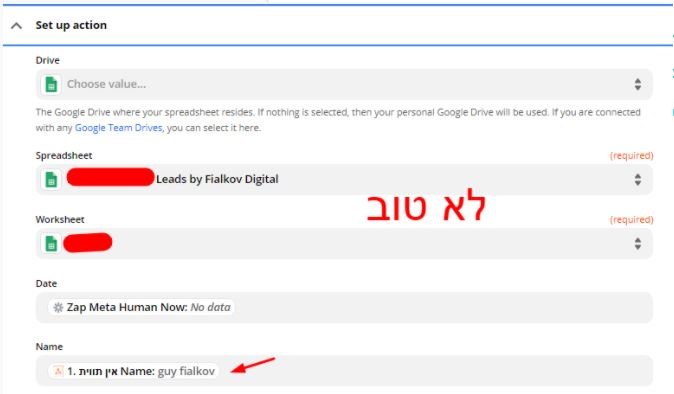
שימוש תרחישים (Path)
אחת התוספות המשמעותיות ביותר שנוספו לזאפייר בשנה האחרונה היא התמיכה בתרחישים (Path) שמאפשרים לראשונה לפצל זאפ לכמה ענפים בהתבסס על תנאים מסוימים. חשוב לשים לב שהאופציה הזאת כלולה רק במסלול Professional ומעלה.
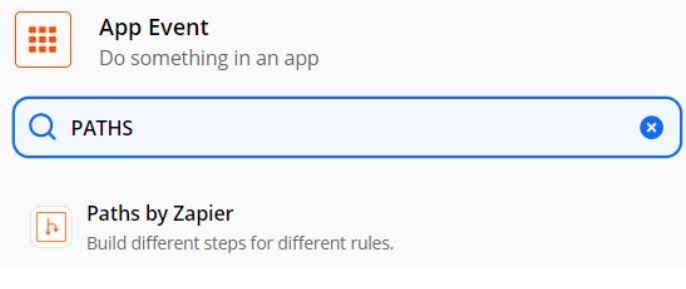
התסריטים עובדים עם פילטרים, כאשר לכל שלב יש טריגר שהוא בעצם תנאי שכאשר הוא מתקיים שאר הפעולות במסלול יבוצעו. בהתאם לתנאים שאתם מגדירים יכול להיות מצב שאף מסלול לא ירוץ ויכול להיות מצב שכל המסלולים ירוצו. אין שום הגבלה שאומרת שרק מסלול אחד יכול להתקיים בכל הרצה של הזאפ.
ישנה הגבלה שמאפשרת ליצור עד 3 מסלולים בלבד אבל במידה ואתם צריכים יותר פשוט תפנו לתמיכה והם ידאגו לפתוח לכם את האפשרות להוסיף יותר מסלולים. אפשר ליצור מסלולים בתוך עד 3 רמות ובמידה ואתם צריכים יותר, תפנו לתמיכה והם יוסיפו לכם כמה רמות שתצטרכו.
להלן השלבים:
- נערוך את השלב הראשון (path A)
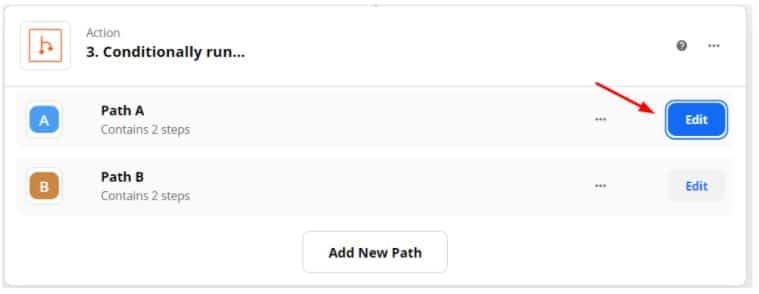
ניתן לשלב שם ונמשיך להגדרת התנאי:
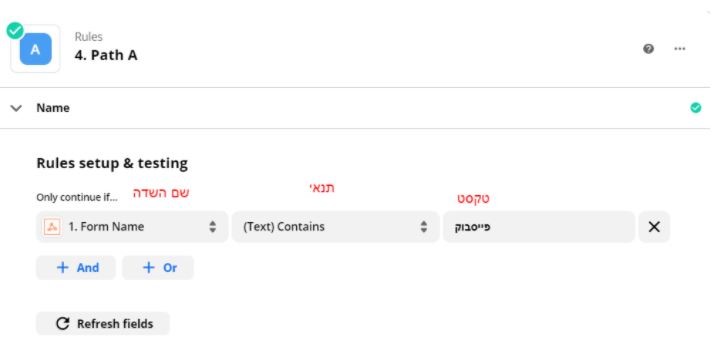
2. לאחר שהגדרנו את התנאי נבחר בפעולה שאותה נרצה לבצע.
3. בדוגמא הזאת בחרנו להשתמש בתנאי: אם שם הטופס מכיל פייסבוק – נשלח אותו לגיליון פייסבוק בתוך קובץ לידים בגוגל שיטס.
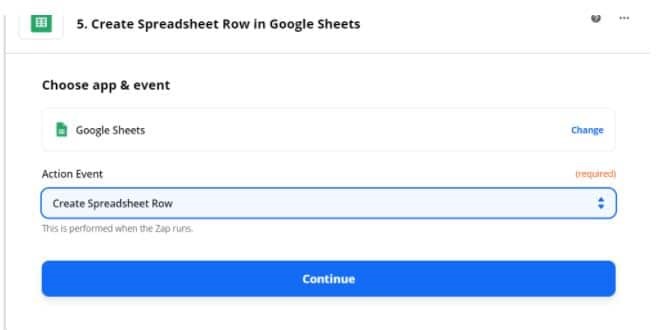
במידה ותרצו להוסיף עוד תנאים ושלבים – חזרו על הפעולות שביצענו עכשיו רק הפעם ב-Path B & C
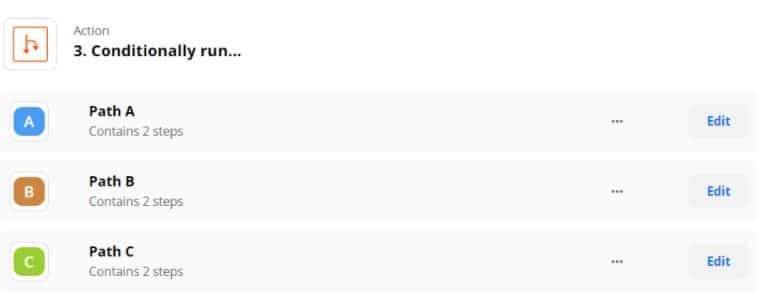
תזמון זאפים באמצעות Schedule
ניתן לתזמן זאפים שירוצו בשעה מסוימת ו/או יום מסוים. לדוגמא: שליחת מייליים/SMS, נבחר מתי הזאפ ירוץ (נניח כל יום, כל חודש וכו’) בתור הטריגר שלנו וזה יפעיל את הזאפים שהגדרנו לאחר מכן.
ניתן לדוגמא לבנות תרחיש ששולח מיילים אוטומטיים פעם בחודש עם תזכורות:
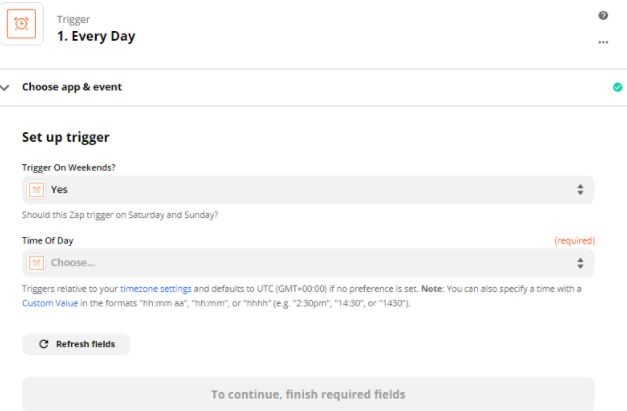
עיכוב זאפים - Delay
במערכת זאפייר ניתן להשתמש ב –Delay על מנת לעכב את הזאפ הבא. לדוגמא, אם נרצה לשלוח מייל ברוך הבא לאחר 3 שעות מקבלת הליד. בשביל להשתמש ב-Delay נצטרך שזה יהיה צעד אחד לפני הזאפ שאותו נרצה לעכב.
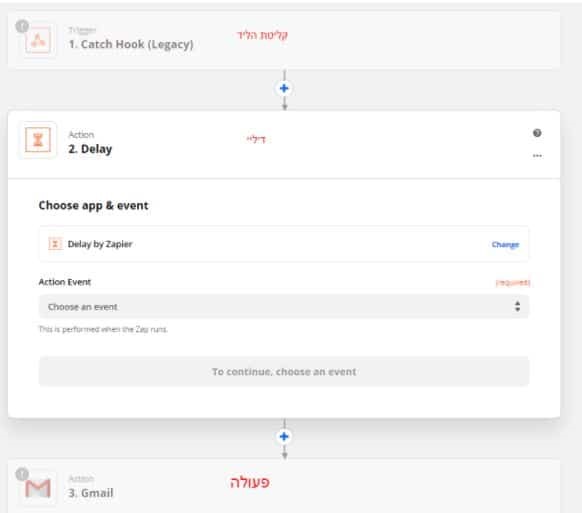
להלן השלבים:
- נבחר בDelay
- ב-Action Event נבחר ב-Delay For
- נזין את מספר הדקות/שעות/ימים ב-Time Delayed For
- נבחר בשעות/דקות/ימים
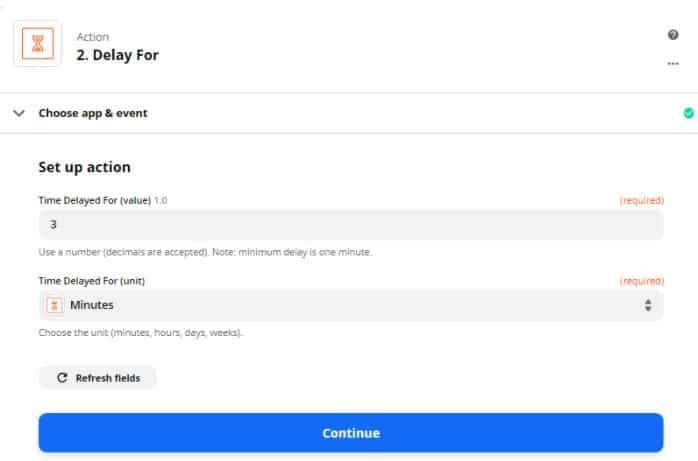
להלן השלבים:
- נבחר בDelay
- ב-Action Event נבחר ב-Delay For
- נזין את מספר הדקות/שעות/ימים ב-Time Delayed For
- נבחר בשעות/דקות/ימים
סיכום
במאמר הסברנו על כמה אפשרויות מתקדמות שיש למערכת זאפייר להציע, הכלים האלו פותחים לכם את האפשרות לעבוד עם מערכות שאין להם זאפים קיימים במערכת ולקבל מהם נתונים ולשלוח אותם הלאה, וגם לשפר ולייעל תהליכים בצורה אוטומטית, כולל יצירת תרחישים שונים. אנחנו ממליצים מאוד לנסות כל אחד מהתרחישים וככה להבין יותר מתי כל כלי משתלב באוטומציה שאתם בונים.
על הכותב
אור פיאלקוב, בן 37, מייסד ומנכ”ל חברת פיאלקוב דיגיטל, חברה המתמחה בפרסום בגוגל ומגוון ערוצים נוספים. מומחה בשיווק דיגיטלי, מעביר סדנאות והרצאות בנושא שיווק בעזרת כלים מתקדמים לחברות וליחידים.
הבעלים של EasyCloud – אחסון אתרים, חברה שמנגישה את עולם אחסון אתרים בענן בעזרת Cloudways לכל אחד. דרך חברות אחסון הענן הגדולות בעולם עם ממשק נוח, אבטחת אתרים מקסימלית ומחיר מעולה.


